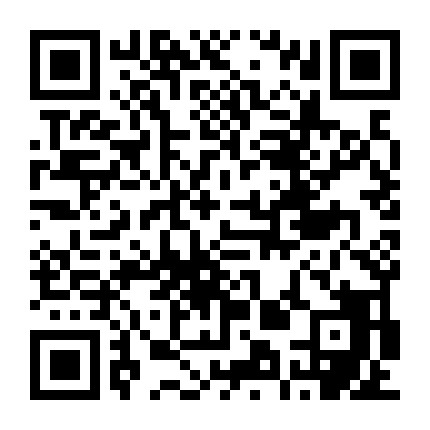联想G50-80笔记本电脑如何安装更换固态硬盘教程
返回首页 发布时间:2021-05-21 18:59:44 更多
小编有一台2015年入手的联想G50-80笔记本电脑,最近感觉电脑很卡,很多事情都做不了,重装完系统后发现效果也是不明显,后面想了想,因为是机械硬盘,所以当时就想估计是要换硬盘才能解决,换成固态硬盘,然后把原来的机械硬盘做成移动硬盘一举多得。下面我们就来分享具体做法吧。
1、断电、关机。拔掉电源插头,关机。一定确保电脑断电、关机,严禁开机状态下操作。
2、取下电池。为确保更换过程电脑不会意外开机,务必取下电池!如图所示确定电脑关机断电后,首先将A滑钮向左移动,按钮右侧呈现红色表示已经打开。之后稍微用例掰动B滑钮,电池会向外弹开。确定电池打开后轻轻取下即可。

3、打开后盖。最下方有横排并排的三个螺丝,依次打开后稍用力向下推后盖,后盖即发生错位,此时取下后盖即可。
4、卸下原有机械硬盘。将红圈处四个螺丝钉取下,向左抽出硬盘(方向如红色箭头所示,可能需稍用力,请注意把握尺度不要弄坏设备)。
5、移除原有硬盘上的支架等(左右各一块支架,每块支架各两个螺丝钉)。注意观察支架方向、位置,以便原样安装到SSD上。
6、将支架原样安装到固态硬盘上。
7、将固态硬盘插入硬盘安装位置,稍用力向右推(如红色剪头方向),注意一定要将接口对准,严禁使用蛮力。确认安装到位后装好四个螺丝(红圈处)。
8、当SSD安好后,安装完成。装好后盖、电池。准备安装系统。(注意先不要开机)
9、将启动盘插入,开机。此时,可能会弹出一些BIOS检查失败的信息。在一系列BIOS检查失败后会让你选启动位置。
如果你的启动盘是EFI或UEFI启动的,那么会显示在列表里,我们将从U盘启动调整到第一位即可。
10、如果你发现没有你U盘的选项,那么可能是不支持这种启动方式。 这时不要拔U盘。 此时,进入BIOS设置菜单做一些设置 (怎么进入BIOS设置请自行百度,对于G50-80我是关机后按左侧小按钮进入的,仅供参考!!!)
11、首先,选择Secure Boot回车设置成Disabled,关闭安全启动后才能改legacy传统模式引导U盘启动。
12、转到Exit,把OS Optimized Defaults设置为Disabled,让U盘启动盘支持传统引导。
13、切换到Boot,把Boot Mode从UEFI改成Legacy Support。
14、再把Boot Priority设置成Legacy First,然后保存。保存后会自动重启,然后就顺利进入系统安装了。
15、如果又出一堆BIOS检查失败,没关系,等所有提示出完了,再将U盘移动到第一位,启动即可。
如果你怕麻烦的话,如果是在网站买的固态硬盘,其实可以叫卖家把系统装好后发过来,你自己这边无非就是装一下驱动就好,联想的驱动也是简单,直接安装个“联想电脑管家”这样就可以搞定了。下面分享联想电脑bios设置u盘启动方法如下:
1、打开联想笔记本电脑,在出现开机画面时按F2进入bios设置界面,使用左右方向键将光标移至security菜单,再使用上下方向键将光标移至secure boot按回车键执行;
2、接着使用上下方向键将光标移至secure boot选项,按回车键执行,在弹出的小窗口中使用上下方向键将光标移至disable选项,按回车键确认选择;
3、然后按esc键返回bios设置主界面,使用左右方向键将光标移至startup菜单,在使用上下方向键将光标移至UEFI/Legacy Boot选项,并按回车键执行;
4、在弹出的小窗口中,使用上下方向键将光标移至legacy only选项,按回车键执行,完成以上操作后,按F10键会弹出一个询问窗口,点击yes保存并退出即可;
5、重启电脑后,在出现开机画面时按F12快捷键进入启动想选择窗口,此时就可以看到USB驱动u盘启动的选项了,将光标移至u盘启动项,按回车键即可(这里需要先插入一个可引导启动的u盘)。
 献出爱心 点亮希望
献出爱心 点亮希望 建议点击查看这篇文章
建议点击查看这篇文章
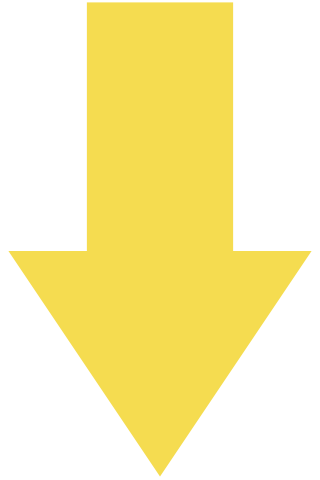 点击下方献出一份爱心!
点击下方献出一份爱心!